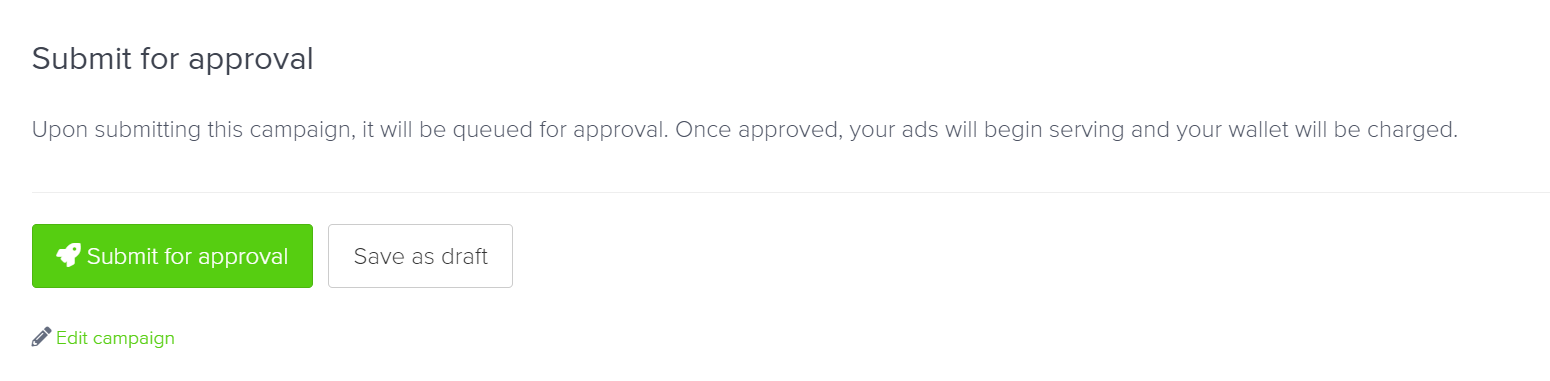Los anuncios de banner X son anuncios de banner receptivos e interactivos con múltiples componentes que se entregan al frontend de un minorista. Este tema proporciona instrucciones detalladas paso a paso para crear diferentes formatos de campañas de banner X.
Requisitos
- Colabore con su equipo de gestión de programas de integración (IPM) para formar un equipo de minoristas o proveedores para su espacio de nombres.
- Asegúrese de que su catálogo esté sincronizado con al menos un producto antes de empezar a crear campañas. Para obtener más información sobre la sincronización de catálogos, consulte Crear un catálogo de productos.
- Verifique que el estándar de contenido esté definido por el minorista y se haya compartido con el equipo de IPM.
- Si desea obtener una vista previa del banner X antes de lanzarlo, asegúrese de que haya un previsualizador integrado. Para obtener más información, consulte Integrar el previsualizador de banners X.
Paso 1: Seleccione su equipo
Para crear una campaña, primero seleccione el equipo que desee utilizar.
-
Inicie sesión en la plataforma en la que estén configurados sus equipos, ya sea en una cuenta sandbox o en la plataforma Epsilon Retail Media (por ejemplo, visite https://sandbox.citrusad.com).
-
Seleccione el equipo de minorista o proveedor. Cada equipo incluye miembros únicos, productos y catálogos.
-
Haga clic en Nueva campaña.
-
Busque y seleccione el equipo propietario de la campaña.
-
Una vez seleccionado el equipo, haga clic en Siguiente para continuar.
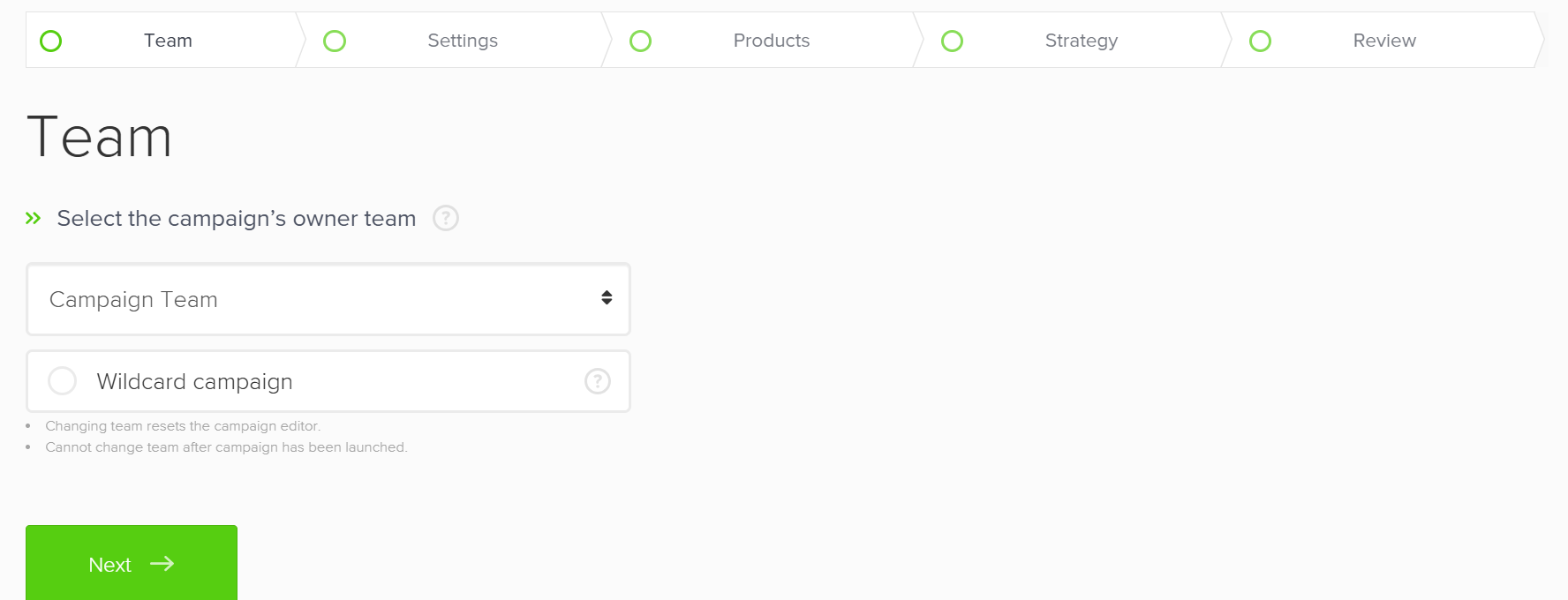
Paso 2: Configure los ajustes de la campaña
Siga estos pasos para configurar los ajustes de la campaña:
-
En Configuración, seleccione Banner X en Seleccionar tipo de campaña.
-
Elija la ubicación para la campaña. La ubicación de la campaña determina cómo se activa su anuncio y dónde aparece en el sitio web del minorista. Para obtener más información al respecto, consulte Tipos de ubicaciones. El éxito de una campaña suele depender de la ubicación de los anuncios, por lo que deberá seleccionar ubicaciones que se ajusten a los objetivos de la campaña y al grupo demográfico objetivo. Los tipos de ubicaciones más habituales para el banner X incluyen:
- Categoría
- Inicio
- Vista amplia
- Búsqueda
- Finalización de pedido
-
Escriba el nombre de su campaña. El nombre aparece en las páginas Gestor de campaña e Informes. Se recomienda nombrar las campañas según los productos promocionados, los períodos específicos o las estrategias (por ejemplo, "ofertas de junio de Chocolate Cadbury") para facilitar su identificación en la página Informes.
-
Especifique el período durante el cual desea que el anuncio esté activo. Elija si el anuncio se ejecutará durante un período determinado o de forma continua.
Nota para los minoristas
No seleccione la opción Siempre activo. Como minorista, solo puede elegir la posición fija como tipo de gasto. Las campañas de anuncios de posición fija (FTA) solo pueden reservarse para fechas específicas y no se ejecutan de forma indefinida. Para obtener más información al respecto, vea Paso 7: Defina la estrategia publicitaria.
-
Si establece fechas, el anuncio se iniciará un minuto después de la medianoche en la fecha de inicio y finalizará a la medianoche de la fecha de finalización.
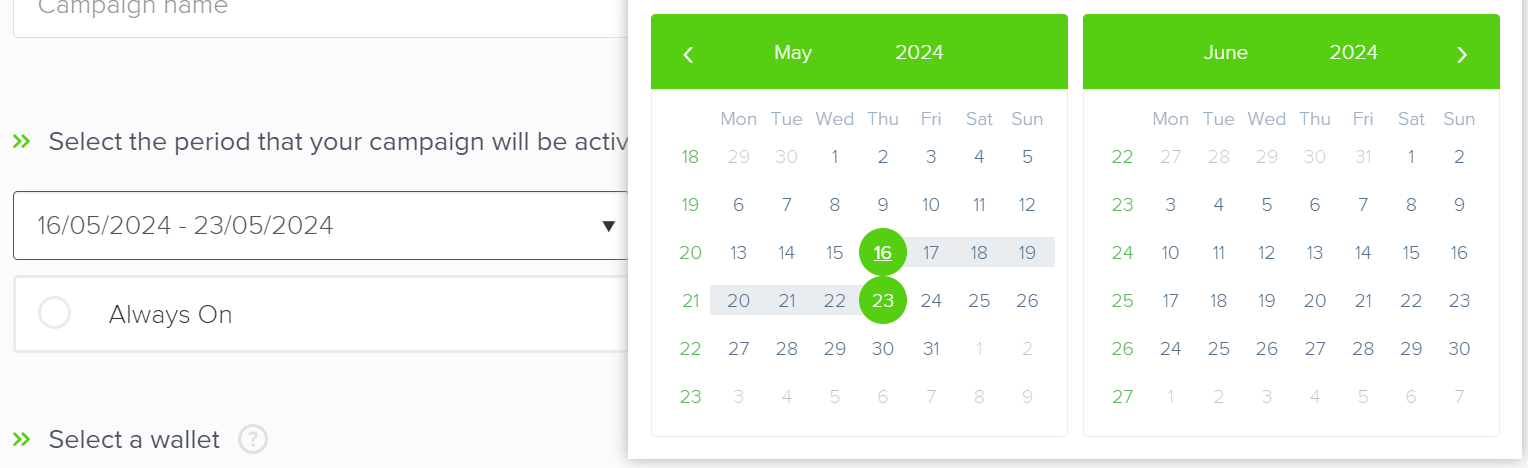
-
Si selecciona Siempre activado, el anuncio se activará de inmediato en la misma fecha y seguirá publicándose según la estrategia que establezca más adelante en el proceso de configuración.
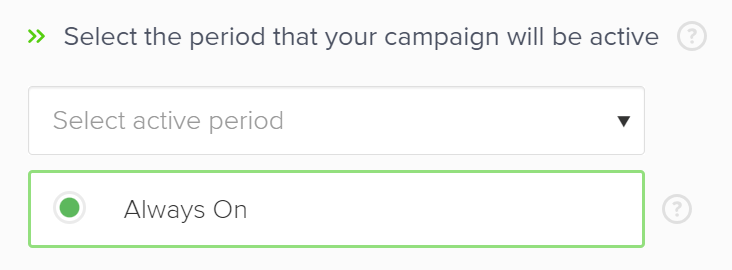
-
-
Seleccione un monedero para pagar el anuncio. Si solo dispone de un monedero, se seleccionará automáticamente.
- Si solo hay un monedero disponible, la plataforma lo seleccionará automáticamente.
- Si hay varios monederos disponibles, elija uno de la lista desplegable.
- Para añadir un nuevo monedero en este punto, contacte con su IPM.
Asegúrese de que su monedero tenga fondos suficientes. Si el monedero alcanza el presupuesto especificado, el anuncio dejará de publicarse.
-
Añada catálogos de productos. Se enumerarán todos los catálogos disponibles.
-
Si su tienda ofrece varios catálogos, seleccione cada uno de ellos de forma individual y haga clic en Añadir. Puede añadir hasta seis catálogos.
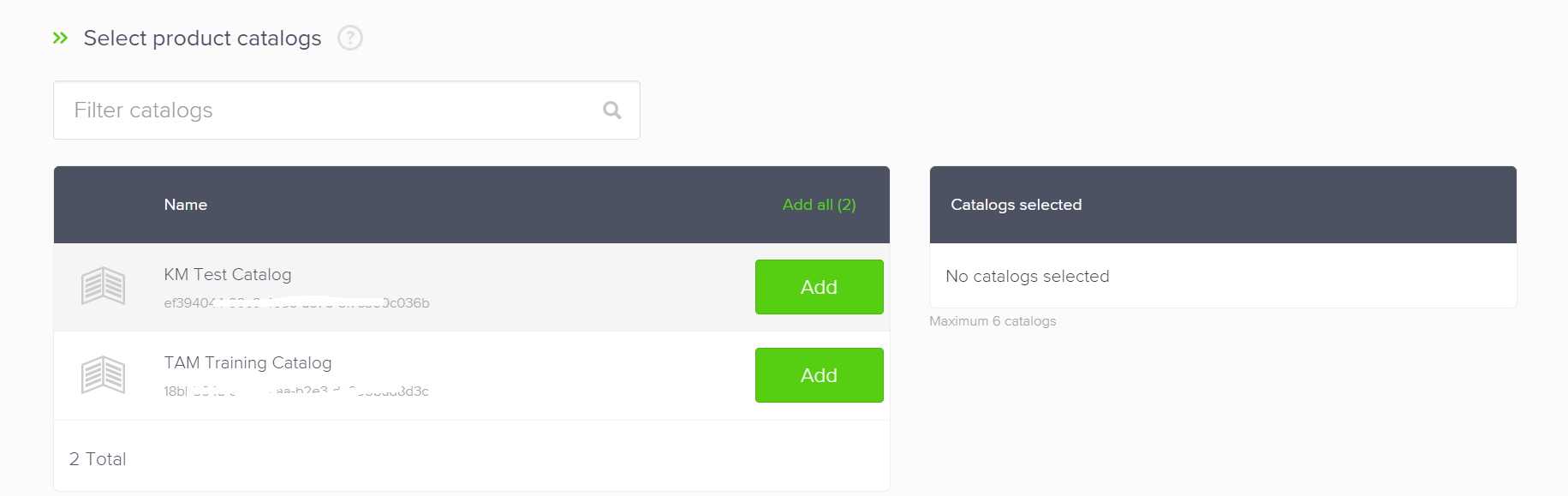
-
Si solo hay un catálogo disponible, selecciónelo y haga clic en Añadir.
-
También puede buscar un catálogo específico por nombre.
-
Cuando haya añadido los catálogos, se mostrarán en la tabla Catálogos seleccionados.
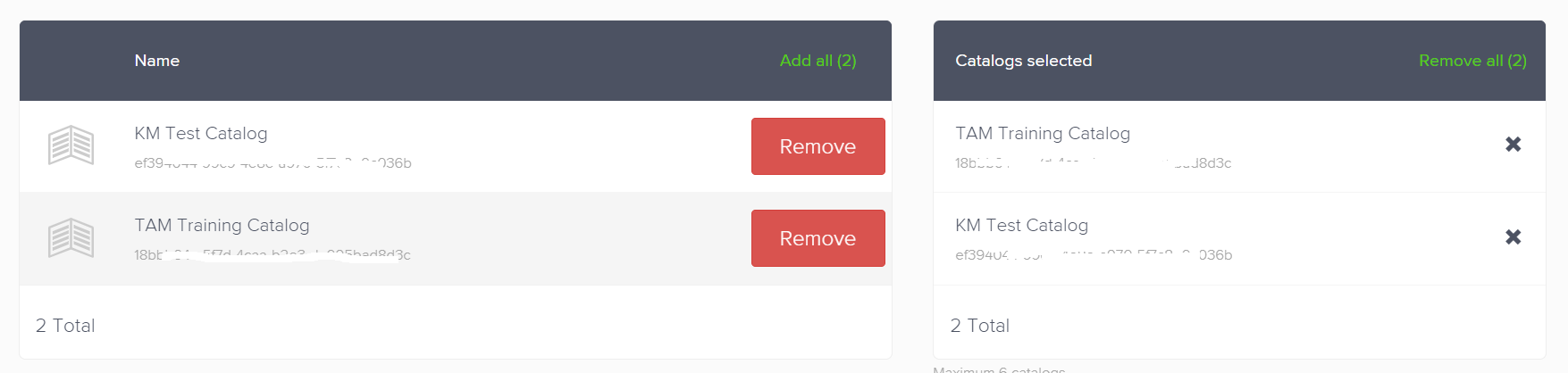
-
-
Haga clic en Siguiente para continuar.
Paso 3: Añada productos a la campaña
-
Añada uno o más productos a la campaña. Puede buscar los productos por nombre, por número de código de barras o por palabras clave asociadas, como el nombre de su marca. Seleccione uno o varios productos para la campaña. Si varios productos coinciden con los mismos términos de búsqueda o comparten atributos similares, considere la posibilidad de agruparlos en una misma campaña.
Nota
- Debe introducir un mínimo de dos caracteres para que empiece a aparecer el resultado de la búsqueda.
- En la plataforma Epsilon Retail Media, algunas restricciones pueden impedir que ciertos productos aparezcan en los resultados de búsqueda. Para obtener más información al respecto, consulte Restricciones de selección de productos.
- Los anuncios de productos no se mostrarán para los productos agotados.
- Si seleccionó más de un catálogo en el paso anterior, cada uno de ellos deberá contener productos. Se requiere un mínimo de un producto por catálogo.
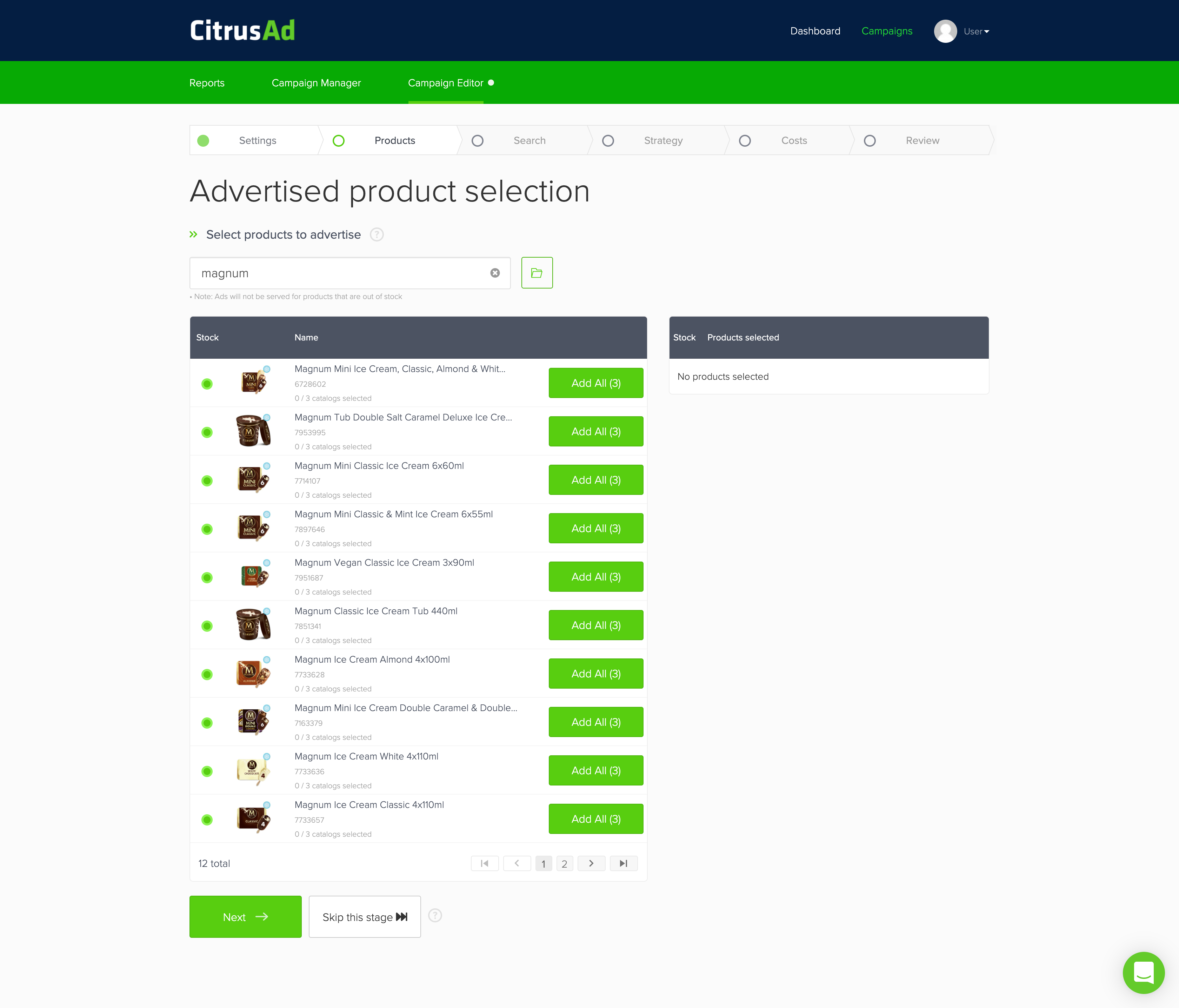
-
Haga clic en Añadir. Así se incluirán todos los códigos de producto que coincidan en los catálogos seleccionados.
-
También tiene la opción de cargar un archivo CSV con los detalles de los productos. Para ello, pulse el botón de carga.
Su archivo CSV puede incluir códigos de producto o pares de códigos de producto e ID de catálogo.

- Si opta por cargar por códigos de producto, el sistema seleccionará dichos códigos en todos los ID de catálogo seleccionados.
- La carga de pares de códigos de producto e ID de catálogo le permite seleccionar productos catálogo por catálogo.
- Si no conoce el formato de su archivo CSV, haga clic en Descargar plantilla. Esto le proporcionará una plantilla de muestra como referencia.
- Una vez cargado el archivo, verá el número total de productos actualmente disponibles.
-
Haga clic en Importar para añadir sus productos.
-
Haga clic en Siguiente para continuar.
-
Si aún no lo tiene todo listo para seleccionar los productos, haga clic en el botón Saltar este paso. Esta acción guardará la campaña como borrador hasta que añada productos para el anuncio. Podrá regresar a este paso y actualizarlo antes de lanzar la campaña.
Indicador de existencias de productos
El indicador codificado por colores muestra el estado de las existencias de su producto. Puede pasar el ratón por encima de cada indicador para ver una explicación.
Esto es lo que representa cada color:
- Verde: El producto está disponible en todos los catálogos seleccionados.
- Ámbar: El producto está disponible en algunos catálogos seleccionados, pero no en todos.
- Rojo: El producto está agotado en todos los catálogos seleccionados.
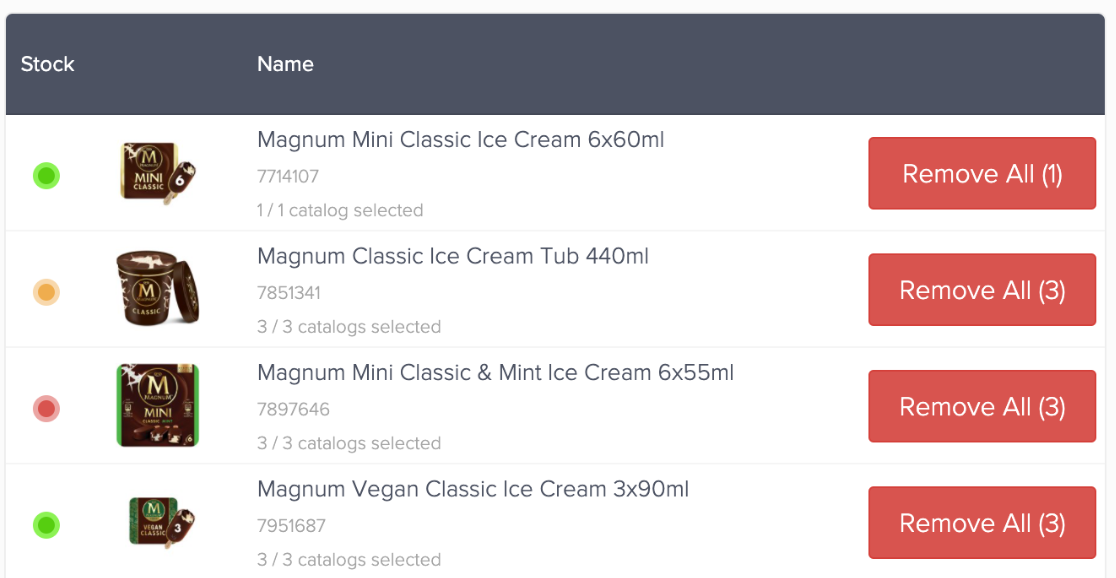
Paso 4: Configure los criterios de segmentación
Los criterios de segmentación son las características o parámetros específicos utilizados por las empresas para identificar y llegar a los posibles clientes con más probabilidades de estar interesados en sus productos o servicios. Estas características pueden incluir edad, sexo, ubicación, nivel de ingresos, comportamiento de compra anterior, intereses, etc. Por ejemplo:
- Una librería puede utilizar criterios de segmentación para identificar a los clientes que hayan comprado anteriormente novelas de misterio y, a continuación, enviar a dichos clientes información sobre los nuevos lanzamientos del género. Gracias a este enfoque, las empresas pueden centrar sus esfuerzos de marketing de forma más eficaz, lo que les permite ahorrar recursos y aumentar las ventas.
- Un minorista de artículos deportivos puede utilizar criterios de segmentación para identificar a los clientes que hayan comprado anteriormente equipo de senderismo, tengan entre 20 y 35 años y vivan en zonas populares por sus actividades al aire libre. A continuación, puede adaptar su publicidad para mostrar a dichos clientes anuncios de nuevas botas de montaña o equipos de acampada y aumentar de esta forma las probabilidades de realizar una venta.
Este paso variará en función del tipo de ubicación que haya seleccionado. Consulte los pasos aplicables a su tipo de ubicación.
Si ha seleccionado una visualización amplia como tipo de ubicación, no verá ningún criterio de segmentación.
- Categoría
- Búsqueda
- Venta cruzada de categoría
- Búsqueda de ventas cruzadas
(Opcional) Paso 4a: Configure la segmentación por categorías
Nota
Este paso solo se aplica a los tipos de ubicación por categorías en minoristas que hayan habilitado esta capacidad. Para los minoristas que no hayan habilitado esta capacidad, sus productos se mostrarán automáticamente en todas las categorías relevantes.
Este paso le permite elegir las categorías de su anuncio, las cuales determinan dónde aparecerán sus anuncios en el sitio web del minorista.
El sistema Retail Media de Epsilon sugiere categorías para sus productos de forma automática. Puede aceptar estas sugerencias o eliminar las categorías según sus preferencias. Para ello:
-
En Segmentación, filtre las categorías.
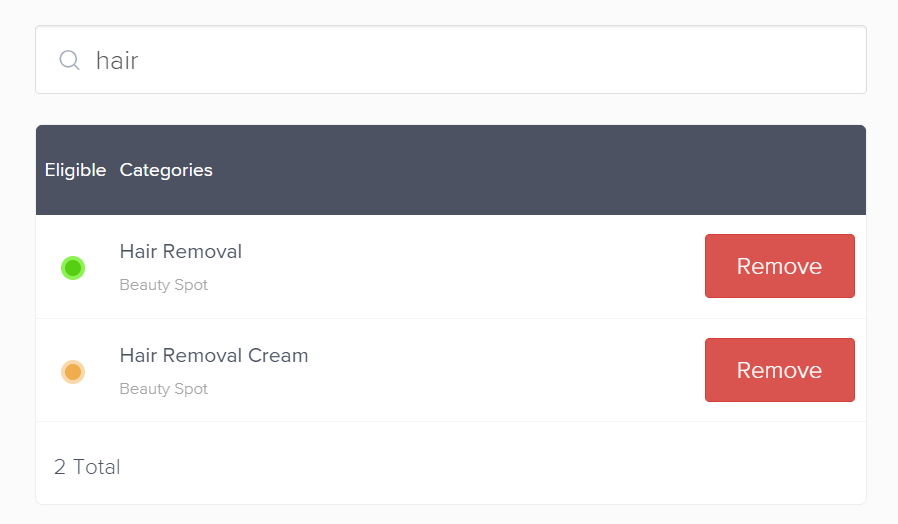
-
Haga clic en Eliminar.
-
Una vez realizada toda la selección, haga clic en Siguiente.
(Opcional) Paso 4b: Configure los términos de búsqueda
Este paso solo se aplica a los tipos de Categoría y búsqueda o Ubicación de búsqueda.
En esta etapa, puede incluir y excluir términos de búsqueda para la campaña, además de especificar una coincidencia exacta o de frase para sus términos. Si ha seleccionado un solo catálogo, también se mostrará el volumen de búsqueda y la puja ganadora de los 30 días anteriores por cada término de búsqueda que introduzca. Para obtener más información, consulte Métricas de términos de búsqueda.
- Coincidencia exacta: se refiere a los términos de búsqueda que coinciden exactamente con sus palabras clave. Si su palabra clave es "zapatillas azules para correr", su anuncio solo aparecerá para los usuarios que escriban "zapatillas azules para correr" en ese orden exacto y sin más palabras.
- Coincidencia de frase: Las palabras clave de coincidencia de frase son una cadena de palabras. Su anuncio podrá aparecer cuando los usuarios busquen su frase clave exacta y, posiblemente, en búsquedas que incluyan palabras adicionales antes o después de la frase. Por ejemplo, si su frase clave es "zapatillas para correr", su anuncio podría mostrarse para búsquedas como "zapatillas para correr de mujer", "zapatillas para correr de hombre" o "comprar zapatillas para correr en línea". Para obtener más información al respecto, consulte Términos de búsqueda en las coincidencias de frase.
La coincidencia de frase solo puede utilizarse si su minorista la ha habilitado.
Términos de búsqueda
- Introduzca términos de búsqueda relevantes para los objetivos de su producto o de su campaña y haga clic en Añadir. Cuantos más términos de búsqueda añada, mayor probabilidad tendrá la campaña de conseguir impresiones.
Puede añadir varias palabras clave separadas por una coma, hasta un máximo de 500 términos de búsqueda.
- También tiene la opción de cargar un archivo CSV que contenga los términos de búsqueda.
- Para ello, haga clic en el botón Cargar un archivo CSV .
- Si no está seguro del formato de su archivo CSV, haga clic en Descargar plantilla. Esto le permitirá obtener una plantilla de muestra de referencia.
- Seleccione la frase o el tipo de coincidencia exacta para la carga.
- Haga clic en Importar para añadir los términos de búsqueda.
- Una vez añadidos todos los términos de búsqueda, podrá añadir términos de búsqueda negativos o hacer clic en Siguiente.
Términos de búsqueda negativos
Esta función solo puede utilizarse si su minorista la ha habilitado.
Los términos de búsqueda negativos excluyen palabras o frases específicas de su campaña, lo que impide que sus anuncios aparezcan en búsquedas no relacionadas. Esta estrategia refina su audiencia, reduce los costes y aumenta la eficiencia de la campaña. Por ejemplo, si añade "usado" como término negativo para el anuncio de un coche nuevo, dicho anuncio no se mostrará a quienes busquen coches usados.
- Haga clic en la flecha hacia abajo en Términos de búsqueda negativos.
- Introduzca los términos de búsqueda negativos que desee utilizar y haga clic en Añadir. Los términos de búsqueda negativos le permiten excluir búsquedas específicas para las que no desea que se muestre su campaña.
- También tiene la opción de cargar un archivo CSV que contenga los términos de búsqueda.
- Para ello, haga clic en el botón Cargar un archivo CSV .
- Si no está seguro del formato de su archivo CSV, haga clic en Descargar plantilla. Esto le permitirá obtener una plantilla de muestra de referencia.
- Seleccione la frase o el tipo de coincidencia exacta para la carga.
- Haga clic en Importar para añadir los términos de búsqueda.
- Haga clic en Siguiente.
Términos de búsqueda sugeridos
Al configurar los términos de búsqueda, nuestra plataforma le ofrecerá sugerencias basadas en los productos que haya elegido. Se tratará de las mejores palabras clave para sus productos. Para obtener más información al respecto, consulte Términos de búsqueda sugeridos.
Contacte con su IPM para configurar esta función.
Resumen
Esta sección le mostrará un resumen de todos los términos que haya añadido. Revise el resumen y, a continuación, haga clic en Siguiente.
Paso 5: Seleccione el estándar de contenido y la configuración de la posición
-
Seleccione el estándar de contenido definido por su minorista. Para obtener más información sobre el estándar de contenido, consulte Estándar de contenido del banner X.
Especificaciones del banner X de vídeo
Cuando utilice el banner X de vídeo, respete las siguientes especificaciones:
- Tamaño máximo del archivo: 300 MB
- Tipos de archivo aceptados: video/mp4, video/quicktime, video/x-msvideo
- Alturas y anchuras: definidas por el minorista en píxeles
- Límite de duración: ninguno
-
Seleccione una configuración de posición estándar de contenido. Para obtener más información sobre los formatos de posiciones, consulte formatos de posiciones de anuncios.
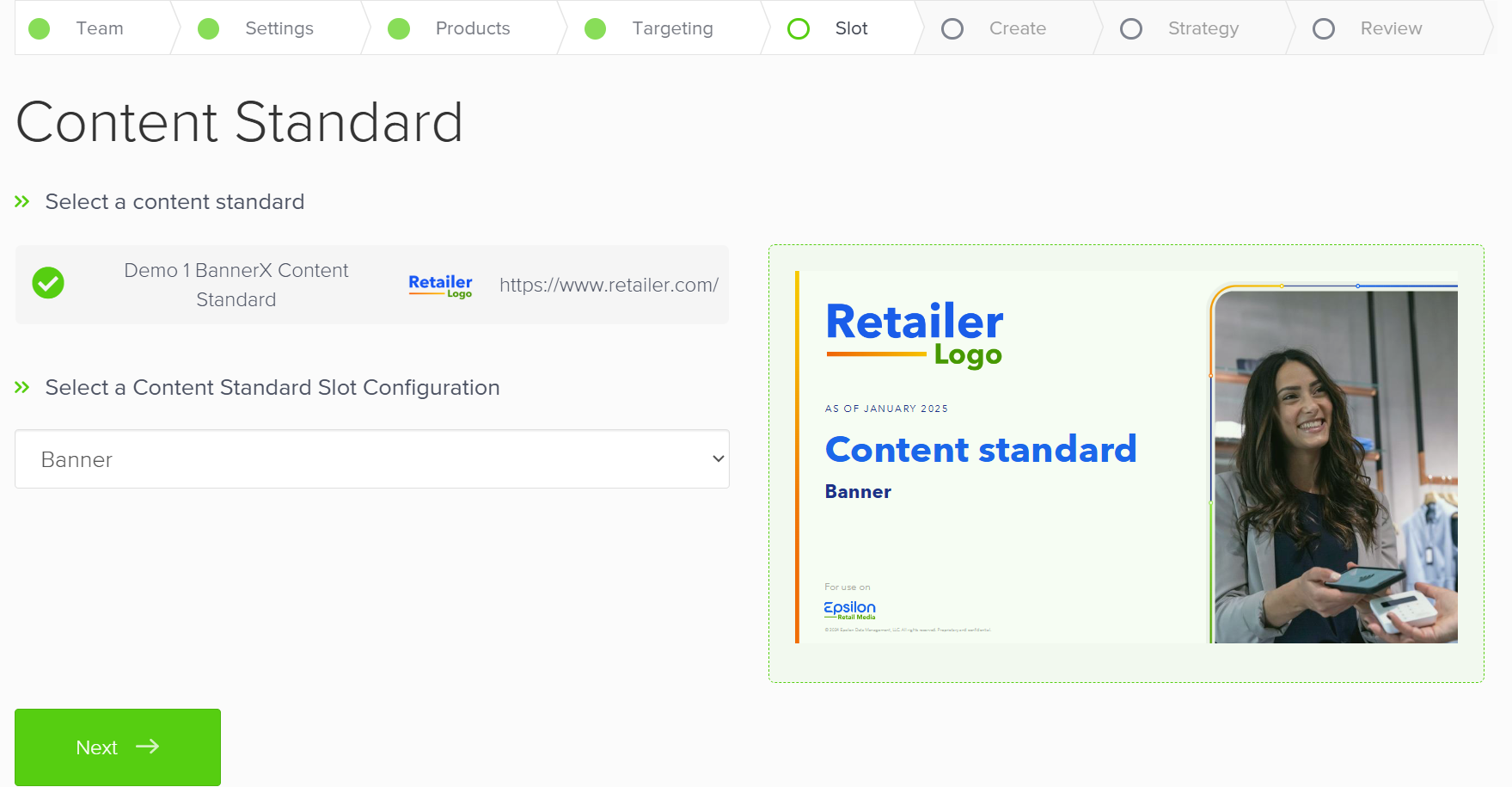
Paso 6: Cree su banner
Según el documento de contenido estándar, configure lo siguiente en la página Editor de banners:
CONTENIDO
- Texto del banner
- Color del texto del banner
- Color de fondo
Llamada a la acción (CTA)
- Habilitar la llamada a la acción
- Texto de llamada a la acción
- Enlace del texto de llamada a la acción
- Texto de accesibilidad de llamada a la acción
Accesibilidad
- Texto del encabezado
Imagen de fondo
- Posición de la imagen de fondo principal
- Imagen de fondo principal
- Posición de la imagen de fondo secundaria
- Imagen de fondo secundaria
Imagen principal
- Modo principal: vertical, horizontal
- Imagen principal
- Texto alternativo de la imagen principal
- Modo principal secundario
- Imagen principal secundaria
- Texto alternativo de la imagen principal secundaria
- Etiquetas de seguimiento (opcional)
Vídeo
Para añadir el vídeo:
-
Arrastre y suelte o busque para cargar el vídeo. Para obtener más información sobre las especificaciones, consulte las especificaciones de vídeo.
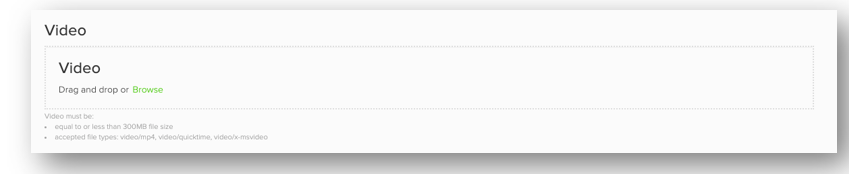
Productos complementarios
El componente de productos complementarios permite a las marcas seleccionar una lista ordenada de productos disponibles para su compra junto con el banner. Para conocer las especificaciones, consulte las especificaciones de los productos complementarios.
Para añadir los productos complementarios:
-
Seleccione los productos del menú desplegable. Este es un subconjunto de los productos seleccionados en la página de selección de productos anunciados.

Vista previa del banner
Una vez definidos todos los elementos indicados en las secciones anteriores:
-
Haga clic en Vista previa del banner para ver el vídeo y la apariencia del producto antes de finalizar a fin de garantizar tanto la calidad como la precisión.
-
Haga clic en Siguiente.
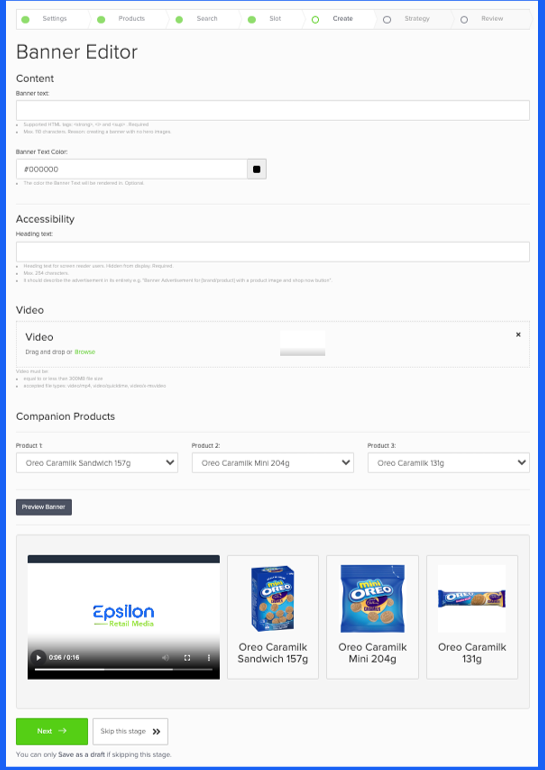
Paso 7: Defina la estrategia publicitaria
Para los equipos de proveedores que crean campañas por sí mismos, se recomienda utilizar el flujo de subastas para crear campañas.
Para los minoristas, solo se ofrece la posición fija como tipo de gasto. La posición fija es un tipo de gasto con el que los minoristas ofrecen a los anunciantes la oportunidad de reservar ubicaciones de anuncios específicas por un tiempo y un coste predeterminados. Por ejemplo, una marca de ropa puede optar por asegurar el primer lugar en los resultados de búsqueda para la palabra clave winter coats en una plataforma de medios minoristas en línea durante todo un mes. Independientemente de cuántos usuarios busquen winter coats durante este período, el anuncio de la marca aparecerá siempre en los primeros puestos, proporcionándoles la máxima visibilidad por un coste fijo.
- Solo puede reservar campañas de anuncios de posición fija (FTA) para fechas específicas, lo que significa que no se publicarán indefinidamente.
- Al configurar una campaña de posición fija, la plataforma realizará una verificación para asegurarse de que ninguna otra campaña comparta los mismos parámetros. Estos parámetros incluyen:
- Ubicación del anuncio
- Periodo activo
- Categoría o término de búsqueda
- Posición (ubicación de búsqueda)
- Las campañas de subastas y las de FTA estarán activas simultáneamente. Sin embargo, las campañas de FTA siempre tienen prioridad sobre las campañas de subastas. Por ejemplo, si una página de búsqueda (SP) tiene cinco posiciones y se reserva una campaña de FTA para la primera posición, las campañas de subasta ocuparán de la segunda a la quinta posición.
Para definir la estrategia de gasto, siga los siguientes pasos:
- Verifique o cambie el monedero. En el paso Estrategia, el sistema selecciona automáticamente el monedero que haya añadido durante el paso Configuración. Para utilizar un monedero distinto, haga clic en Cambiar en la sección Monedero seleccionado.
- Establezca un tipo de gasto. Esto garantizará que el gasto de la campaña no supere el importe especificado. En la sección Seleccionar tipo de gasto, Posición fija es la selección predeterminada para las campañas creadas por los minoristas.
- Elija la posición de la campaña. Seleccione la posición fija en la que aparecerá su campaña. Al seleccionar una posición, el sistema verifica la disponibilidad de la ubicación. Si aparece la nube "Ubicaciones", deberá eliminar las ubicaciones mostradas o bien elegir otra ubicación. Se trata de ubicaciones que ya se han reservado para el período activo de la campaña seleccionada.
- Seleccione un coste de campaña. Asegúrese de que no existan ubicaciones en conflicto antes de seleccionar el coste de campaña. Este coste es el precio acordado entre el proveedor y el minorista. Al lanzar una campaña, el sistema carga este importe al monedero del usuario.
- Asigne costes a los catálogos (opcional). Si ha seleccionado dos catálogos en los ajustes, asigne un porcentaje del coste total de la campaña a cada catálogo. Este porcentaje especificado se utilizará para los cálculos de informes.
- Haga clic en Siguiente para continuar.
Paso 8: Revise la configuración de la campaña
Una vez definidos todos los ajustes y la estrategia de la campaña, es el momento de revisarla y enviarla para su aprobación.
-
Si desea aplicar algún cambio a la campaña, haga clic en Editar campaña y realice los cambios necesarios.
-
Una vez haya dado por buenos los cambios, haga clic en Enviar para aprobación. Esta acción colocará su campaña en una cola para su aprobación. Una vez aprobados, los anuncios comenzarán a mostrarse y se aplicarán los cobros en su monedero en consecuencia.
-
Si aún no desea dar por buena la configuración y la estrategia de su campaña, puede hacer clic en Guardar como borrador y volver para enviarla para su aprobación más adelante.